பல பார்வையாளர்களுடன் இணைக்க டிஸ்கார்ட் பல்வேறு இயங்குதள இணைப்புகளை வழங்குகிறது. பல கோரிக்கைகளைப் பெற்ற பிறகு, உங்கள் சந்தாதாரர்கள் அனைவருடனும் தொடர்புகொள்வதற்கும் ஹேங்கவுட் செய்வதற்கும் யூடியூப் மற்றும் டிஸ்கார்டுக்கு இடையேயான இணைப்பை டிஸ்கார்ட் அதிகாரப்பூர்வமாக அறிமுகப்படுத்தியுள்ளது. தங்களுக்குப் பிடித்த யூடியூபர்களை மெம்பர்ஷிப் மூலம் ஆதரிக்கும் உள்ளூர் பயனர்கள் தங்கள் டிஸ்கார்ட் சர்வரில் சேரலாம் மற்றும் அரட்டையடிக்கலாம்.
இந்த வழிகாட்டியின் முடிவுகள்:
- டெஸ்க்டாப்பில் டிஸ்கார்டுடன் யூடியூப்பை எவ்வாறு ஒருங்கிணைப்பது?
- மொபைலில் டிஸ்கார்டுடன் யூடியூப்பை எவ்வாறு ஒருங்கிணைப்பது?
டெஸ்க்டாப்பில் டிஸ்கார்டுடன் யூடியூப்பை எவ்வாறு ஒருங்கிணைப்பது?
டிஸ்கார்டுடன் YouTubeஐ ஒருங்கிணைக்க, கீழே உள்ள நடைமுறை வழிகாட்டுதல்களைப் பின்பற்றவும்.
படி 1: டிஸ்கார்டைத் திறக்கவும்
முதலில், விண்டோஸ் தேடல் பட்டியில் டிஸ்கார்டைத் தேடி, அதைத் திறக்கவும்:
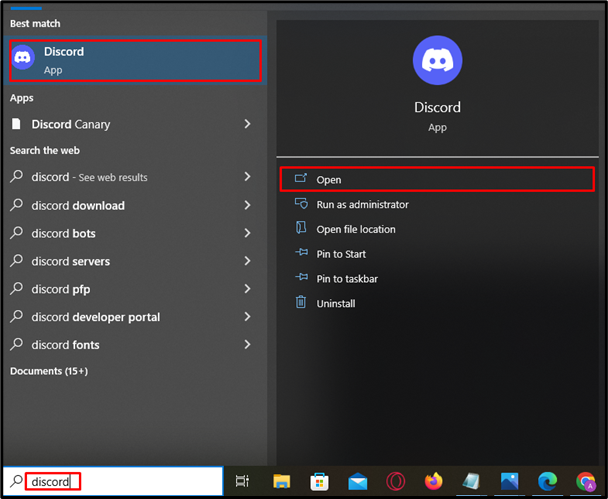
படி 2: அமைப்புகளைத் திறக்கவும்
துவக்கிய பிறகு, '' ஐ அழுத்துவதன் மூலம் கணக்கின் அமைப்புகளைத் திறக்கவும் கோக் வீல் 'பயனர் பெயருக்கு அடுத்து:
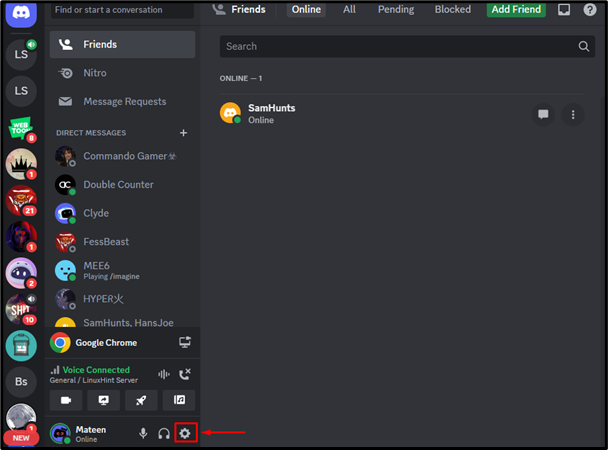
படி 3: இணைப்புகள் தாவலுக்கு திருப்பி விடவும்
அமைப்புகள் தாவலில், '' ஐ அழுத்தவும் இணைப்பு ” விருப்பத்தை பின்னர், மேலும் விருப்பங்களுக்கு கீழே உள்ள தனிப்படுத்தப்பட்ட அம்புக்குறியை அழுத்தவும்:
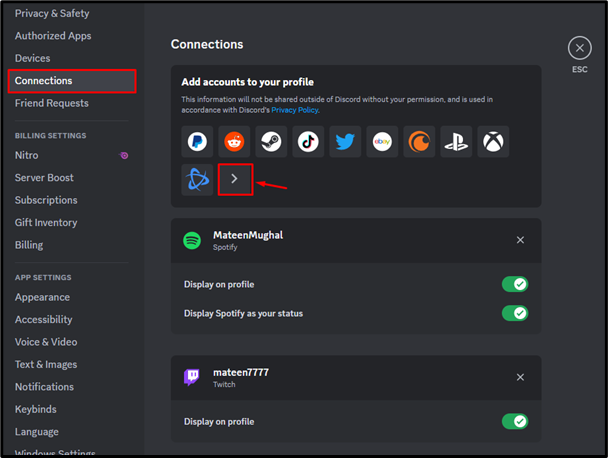
படி 4: YouTube ஐத் தேர்ந்தெடுக்கவும்
பின்னர், '' என்பதைத் தேர்ந்தெடுக்கவும் வலைஒளி தொடர்வதற்கான பாப்-அப் விருப்பம்:
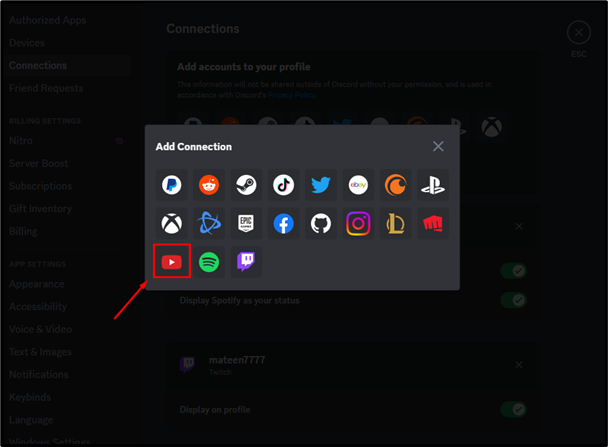
படி 5: கணக்குச் சான்றுகளை உள்ளிடவும்
பயனர் உலாவிக்கு வழிசெலுத்தப்படுவார். இப்போது, பதிவுசெய்யப்பட்ட மின்னஞ்சலை உள்ளிட்டு '' ஐ அழுத்தவும் அடுத்தது ' பொத்தானை:
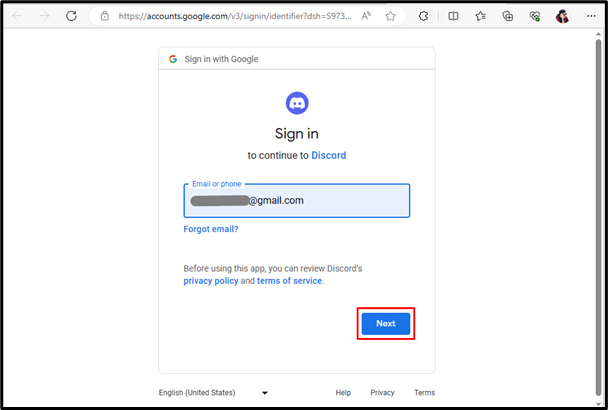
மின்னஞ்சலை உள்ளிட்ட பிறகு, YouTube கணக்கிற்கான கடவுச்சொல்லை வழங்கவும் மற்றும் '' என்பதைக் கிளிக் செய்யவும் அடுத்தது ' பொத்தானை:
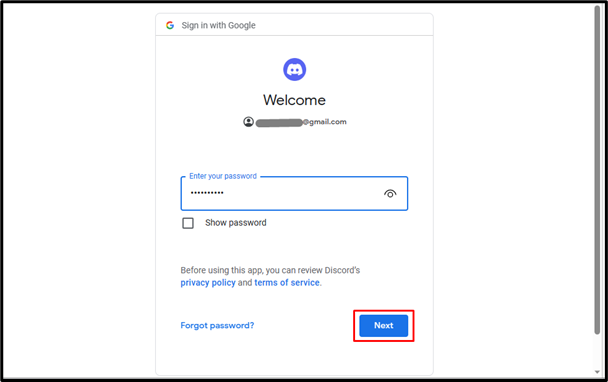
படி 6: அனுமதி வழங்கவும்
ஒருங்கிணைப்புக்கு தேவையான அனுமதியை வழங்குமாறு பயனர் கேட்கப்படுவார், ''ஐ அழுத்தவும் அனுமதி 'விருப்பம்:
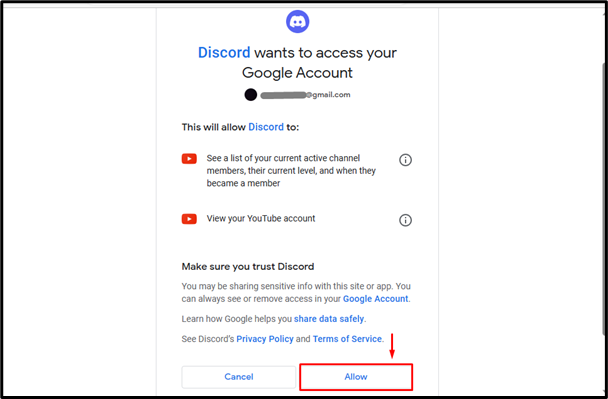
படி 7: முடிவுகளைச் சரிபார்க்கவும்
அனுமதி வழங்கப்பட்டவுடன், YouTube டிஸ்கார்டுடன் ஒருங்கிணைக்கப்படும்:
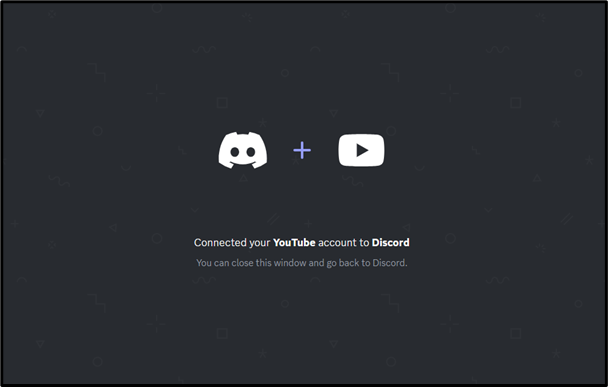
மொபைலில் டிஸ்கார்டுடன் யூடியூப்பை எவ்வாறு ஒருங்கிணைப்பது?
டிஸ்கார்ட் மொபைல் பயனர்களும் YouTube உடன் ஒருங்கிணைக்க முடியும். இதைச் செய்ய, பின்வரும் படிகளைப் பாருங்கள்.
படி 1: அமைப்புகளை உள்ளிடவும்
டிஸ்கார்டைத் திறந்து, ' என்பதைத் தட்டவும் சுயவிவரம் அமைப்புகளை அணுக ஐகான்:
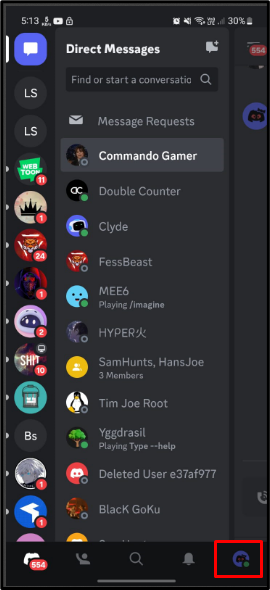
படி 2: இணைப்புகளை அணுகவும்
அமைப்புகளின் கீழ், '' என்பதைத் தட்டவும் திறக்கவும் இணைப்புகள் ”தாவல்:
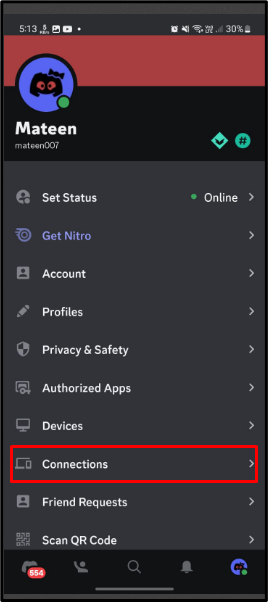
படி 3: இணைப்பைச் சேர்க்கவும்
உள்ளே ' இணைப்புகள் ',' அழுத்தவும் கூட்டு இணைப்பைச் சேர்க்கும் பொத்தான்:
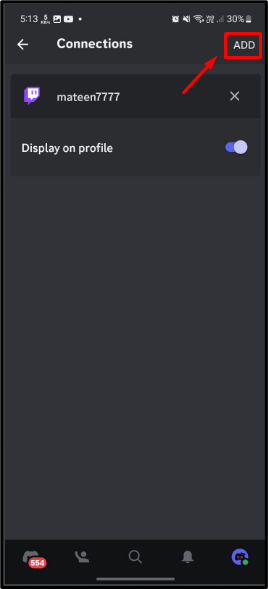
படி 4: YouTube ஐத் தேர்ந்தெடுக்கவும்
ஒரு பாப்-அப் மெனு தோன்றும், அதைத் தட்டவும் ' வலைஒளி ” தொடர:
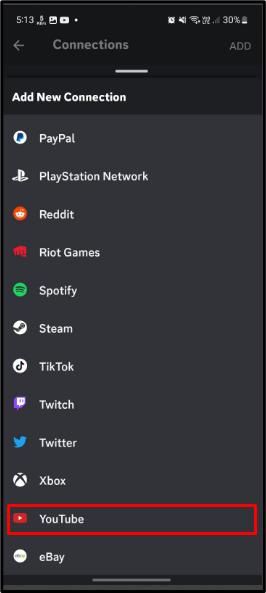
படி 5: கணக்குச் சான்றுகளை உள்ளிடவும்
YouTube தேர்ந்தெடுக்கப்பட்டதும், கணக்குச் சான்றிதழை உள்ளிட பயனர் கேட்கப்படுவார். மின்னஞ்சலை அளித்து, 'என்பதைத் தட்டவும் அடுத்தது ”:
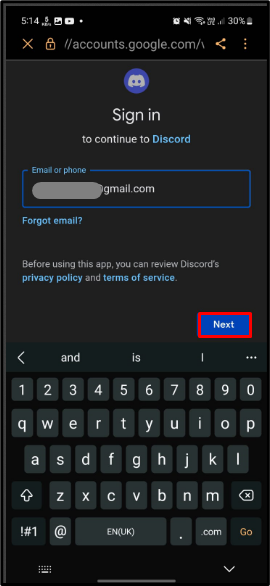
மின்னஞ்சலுக்குப் பிறகு, கணக்கிற்கான கடவுச்சொல்லை உள்ளிட்டு '' என்பதைத் தட்டவும். அடுத்தது ”:
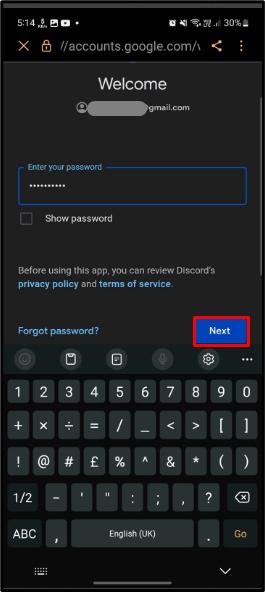
படி 6: சிறப்புரிமைகளை அனுமதி
கடைசியாக, 'ஐ தட்டுவதன் மூலம் ஒருங்கிணைப்புக்கான சலுகைகளை அனுமதிக்கவும். அனுமதி ' பொத்தானை:
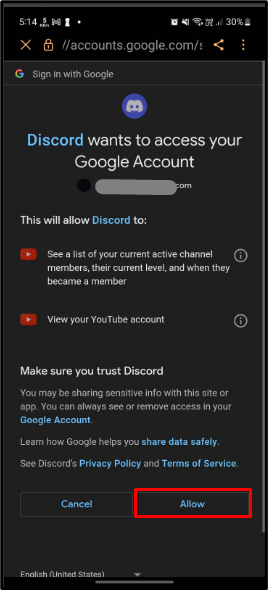
படி 7: முடிவுகளை சரிபார்க்கவும்
மேலே உள்ள செயல்பாடுகளை வெற்றிகரமாகச் செய்த பிறகு, டிஸ்கார்ட் YouTube உடன் ஒருங்கிணைக்கப்படும்:

முடிவுரை
டிஸ்கார்ட் அதிகாரப்பூர்வமாக டிஸ்கார்டுடன் யூடியூப் ஒருங்கிணைப்பை அறிமுகப்படுத்தியது. அவற்றை ஒருங்கிணைக்க, டிஸ்கார்டைத் திறந்து, '' ஐ அழுத்துவதன் மூலம் கணக்கு அமைப்புகளை உள்ளிடவும் கோக் வீல் ”. அதன் பிறகு, ' இணைப்புகள் ” டேப் மற்றும் YouTube விருப்பத்தைத் தேர்ந்தெடுக்கவும். பின்னர், YouTube க்கான கணக்குச் சான்றுகளை உள்ளிட்டு இரண்டு தளங்களையும் ஒருங்கிணைக்கவும். டிஸ்கார்டுடன் YouTubeஐ ஒருங்கிணைப்பதற்கான வழிமுறைகளை எழுதுதல் தீர்மானித்துள்ளது.